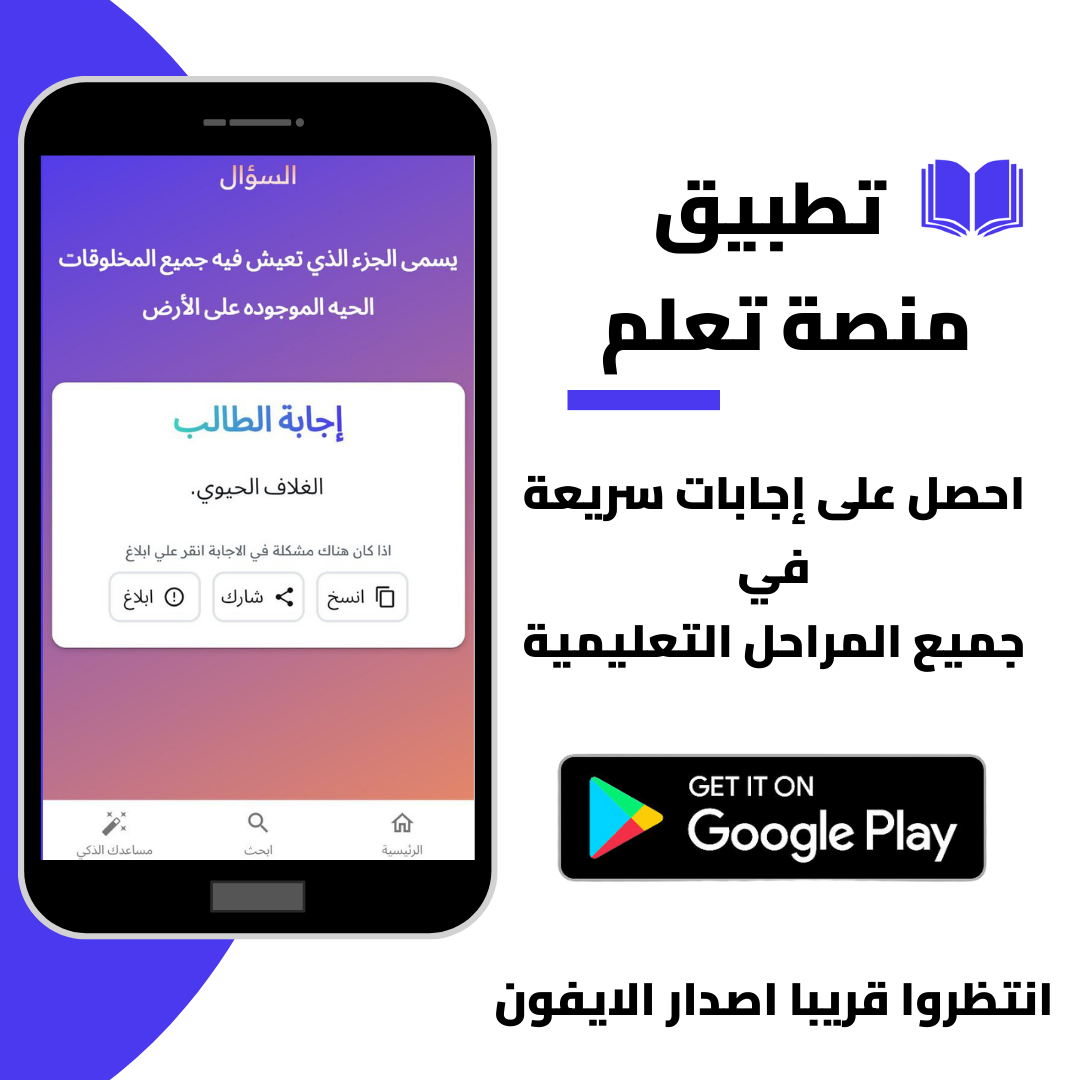مشكلة صفحة الويب غير متاحة هي مشكلة شائعة قد تواجهها عند محاولة الوصول إلى موقع ويب معين. هناك عدة أسباب محتملة لهذه المشكلة، وفيما يلي بعض الخطوات التي يمكنك اتخاذها لحلها:
- تحقق من عنوان الويب. تأكد من كتابة عنوان الويب بشكل صحيح، وحاول استبدال أحرف اللاتينية بالعربية أو العكس.
- تحقق من اتصالك بالإنترنت. تأكد من أن اتصالك بالإنترنت يعمل بشكل صحيح، وحاول إعادة تشغيل جهاز التوجيه أو المودم الخاص بك.
- أعد تشغيل جهاز الكمبيوتر أو الجهاز المحمول الخاص بك. قد يساعد ذلك في حل المشكلة إذا كانت ناجمة عن خطأ مؤقت في الجهاز.
- حذف ملفات تعريف الارتباط. يمكن أن تؤدي ملفات تعريف الارتباط التالفة أو القديمة إلى حدوث مشاكل في الوصول إلى مواقع الويب.
- تغيير إعدادات الخادم الوكيل. إذا كنت تستخدم خادم وكيل، فحاول تغيير إعداداته.
- اتصل بمالك الموقع الإلكتروني. إذا حاولت كل هذه الخطوات ولم تتمكن من حل المشكلة، فيمكنك الاتصال بمالك الموقع الإلكتروني للحصول على المساعدة.
فيما يلي بعض التفاصيل حول كل خطوة:
التحقق من عنوان الويب
قد يكون السبب الأكثر شيوعًا لمشكلة صفحة الويب غير متاحة هو خطأ في عنوان الويب. تأكد من كتابة عنوان الويب بشكل صحيح، وحاول استبدال أحرف اللاتينية بالعربية أو العكس إذا كنت تستخدم لوحة مفاتيح عربية.
التحقق من اتصالك بالإنترنت
إذا كنت متأكدًا من أن عنوان الويب صحيح، فتحقق من اتصالك بالإنترنت. تأكد من أن جهاز الكمبيوتر أو الجهاز المحمول الخاص بك متصل بشبكة Wi-Fi أو شبكة سلكية نشطة. يمكنك أيضًا محاولة إعادة تشغيل جهاز التوجيه أو المودم الخاص بك.
إعادة تشغيل جهاز الكمبيوتر أو الجهاز المحمول
قد يساعد إعادة تشغيل جهاز الكمبيوتر أو الجهاز المحمول الخاص بك في حل المشكلة إذا كانت ناجمة عن خطأ مؤقت في الجهاز.
حذف ملفات تعريف الارتباط
ملفات تعريف الارتباط هي ملفات صغيرة يتم تخزينها على جهاز الكمبيوتر أو الجهاز المحمول الخاص بك عندما تزور موقعًا إلكترونيًا. يمكن أن تؤدي ملفات تعريف الارتباط التالفة أو القديمة إلى حدوث مشاكل في الوصول إلى مواقع الويب.
لحذف ملفات تعريف الارتباط في متصفح Google Chrome، اتبع هذه الخطوات:
- افتح Chrome.
- انقر على رمز المزيد في أعلى يمين الشاشة.
- انقر على مزيد من الأدوات > محو بيانات التصفح.
- اختر نطاقًا زمنيًا > ملفات تعريف الارتباط وبيانات الموقع الإلكتروني الأخرى > محو البيانات.
تغيير إعدادات الخادم الوكيل
إذا كنت تستخدم خادم وكيل، فحاول تغيير إعداداته. قد يكون خادم الوكيل معطلاً أو قد لا يدعم موقع الويب الذي تحاول الوصول إليه.
لتغيير إعدادات الخادم الوكيل في Windows، اتبع هذه الخطوات:
- افتح لوحة التحكم.
- انقر على الشبكة والإنترنت > مركز الشبكة والمشاركة.
- انقر على تغيير إعدادات المحول في الجزء الأيسر.
- انقر بزر الماوس الأيمن على اتصال الإنترنت الذي تستخدمه، ثم انقر على خصائص.
- حدد علامة التبويب الإعدادات المتقدمة.
- في قسم بروتوكول الإنترنت الإصدار 4 (TCP/IPv4)، انقر على خصائص.
- في قسم بروتوكول الإنترنت الإصدار 4 (TCP/IPv4)، انقر على خيارات.
- في قسم الخادم الوكيل، قم بإلغاء تحديد خانة الاختيار استخدام خادم وكيل لشبكة LAN.
- انقر على موافق.
اتصل بمالك الموقع الإلكتروني
إذا حاولت كل هذه الخطوات ولم تتمكن من حل المشكلة، فيمكنك الاتصال بمالك الموقع الإلكتروني للحصول على المساعدة. قد يكون الموقع الإلكتروني قيد الصيانة أو قد يكون هناك مشكلة في الخادم.